Questo articolo è stato scritto in collaborazione con il nostro team di editor e ricercatori esperti che ne hanno approvato accuratezza ed esaustività.
Il Content Management Team di wikiHow controlla con cura il lavoro dello staff di redattori per assicurarsi che ogni articolo incontri i nostri standard di qualità.
Questo articolo è stato visualizzato 6 283 volte
Questo articolo spiega come creare un post su Facebook sia dall'applicazione mobile sia dal sito web. Le pubblicazioni possono contenere testi, foto, video e dati in merito alla localizzazione. È possibile pubblicare un post sulla propria pagina, su quella di un amico o su quella di un gruppo di cui si è membri.
Passaggi
Pubblicare un Post su un Cellulare
-
1Apri Facebook. L'icona raffigura una "f" bianca su sfondo blu. Se hai già effettuato l'accesso, visualizzerai il tuo news feed.
- Se non hai già effettuato l'accesso, inserisci indirizzo e-mail (o numero di telefono) e password, quindi tocca "Accedi".
-
2Apri la pagina su cui desideri pubblicare un post. Questo passaggio varia a seconda della pagina su cui intendi pubblicarlo.
- La propria pagina: è possibile creare un post sulla propria pagina scrivendo nella casella che si trova in cima al news feed.
- La pagina di un amico: tocca la barra di ricerca in cima allo schermo, digita il nome del tuo amico, tocca il suo username, quindi la sua immagine di profilo.
- La pagina di un gruppo: tocca ☰, quindi "Gruppi", la scheda "Gruppi" e il gruppo su cui intendi pubblicare un post.
-
3Tocca la casella dei post. Si trova in cima al news feed. Se vuoi pubblicare un post sulla pagina di un amico, la trovi sotto la sezione delle foto, nella parte superiore dello schermo. Se intendi pubblicare su un gruppo, troverai la casella sotto l'immagine di copertina.
- Nella casella vedrai la frase "Scrivi qualcosa..." o "A cosa stai pensando?".
-
4Carica una foto o un video. Tocca "Foto/video" verso la parte centrale dello schermo, quindi seleziona un'immagine o un filmato da caricare e tocca "Fine". In questo modo potrai allegare la foto o il video al post.
- Puoi toccare molteplici foto o video per caricarli tutti in una volta sola.
- Salta questo passaggio qualora desiderassi caricare un post solo ed esclusivamente testuale.
-
5Aggiungi del testo al post. Tocca il campo del testo, quindi digita un messaggio.
- Puoi anche toccare uno dei quadratini colorati sulla parte centrale dello schermo per impostare uno sfondo. È possibile aggiungere uno sfondo colorato solo ai post che contengono meno di 130 caratteri.
-
6Tocca Aggiungi al tuo post. Si trova al centro dello schermo. Visualizzerai in questo modo le seguenti opzioni:
- Foto/video: permette di aggiungere più foto o video.
- Registrati: permette di aggiungere un indirizzo o un'ubicazione al post.
- Stato d'animo/attività/adesivo: permette di aggiungere un'emozione, un'attività o un emoji.
- Tagga gli amici: permette di taggare un utente nel post. In questo modo la pubblicazione apparirà anche sul suo diario.
-
7Seleziona un'altra opzione per aggiungere altri contenuti al post. È un passaggio completamente facoltativo. Se non vuoi inserire altro, leggi il passaggio successivo.
-
8Tocca Condividi. Si trova in alto a destra. In questo modo il post verrà creato e pubblicato sulla tua pagina.Pubblicità
Pubblicare un Post su un Computer Fisso
-
1Apri Facebook. Accedi a https://www.facebook.com/. Se hai effettuato l'accesso, si aprirà il tuo news feed.
- Se non hai effettuato l'accesso, inserisci indirizzo e-mail (o numero di telefono) e password in alto a destra.
-
2Apri la pagina su cui desideri pubblicare un post. Questo passaggio varia a seconda della pagina su cui vuoi pubblicarlo.
- La tua pagina: puoi creare un post sulla tua pagina nella parte superiore del news feed.
- La pagina di un amico: clicca sulla barra di ricerca in cima allo schermo, digita il nome del tuo amico, clicca sul suo nome e quindi sulla sua foto di profilo.
- Un gruppo: clicca su "Gruppi" nella parte sinistra dello schermo, quindi clicca sulla scheda "Gruppi" e su quello in cui vuoi pubblicare un post.
-
3Clicca sulla casella del post. Si trova in cima al news feed. Se vuoi pubblicare un post sulla pagina di un amico o un gruppo, la troverai sotto la sua foto di copertina.
-
4Scrivi un testo nel post. Digita il contenuto che desideri nella casella. Puoi anche aggiungere uno sfondo cliccando su uno dei quadratini colorati che si trovano sotto il campo del testo.
- Lo sfondo colorato è disponibile solo per i post con meno di 130 caratteri.
-
5Aggiungi altri contenuti al post. Se vuoi inserire altro, clicca su una delle opzioni che si trovano sotto la casella della pubblicazione:
- Foto/video: permette di selezionare una foto o un video dal proprio computer per caricarla nel post.
- Tagga amici: permette di selezionare un amico o un gruppo di amici per taggarli nel post. Il post verrà pubblicato anche sulle loro pagine.
- Registrati: permette di aggiungere un indirizzo o un'ubicazione al post.
- Stato d'animo/attività: permette di selezionare un'emozione o un'attività da aggiungere al post.
-
6Clicca su Pubblica, un pulsante blu che si trova in fondo alla finestra.Pubblicità
Consigli
- Quando intendi pubblicare un post sulla pagina di un gruppo sul sito web di Facebook, puoi selezionare "Altro" in alto a destra sulla casella del post per vedere altre opzioni, come caricare un file o creare un documento.
- Alcuni negozi offrono una ricompensa a chi registra la propria ubicazione. Per esempio, alcuni ristoranti offrono una bevanda gratuita a chi si registra taggando la pagina Facebook ufficiale.
Avvertenze
- Un post non deve molestare o rappresentare un abuso nei confronti di altri utenti.
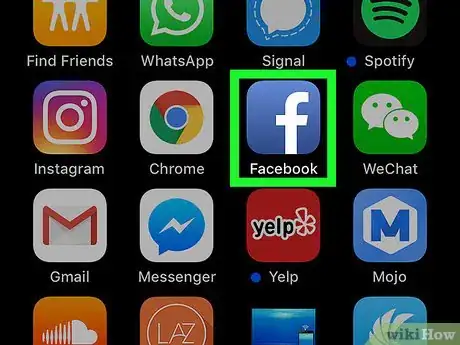

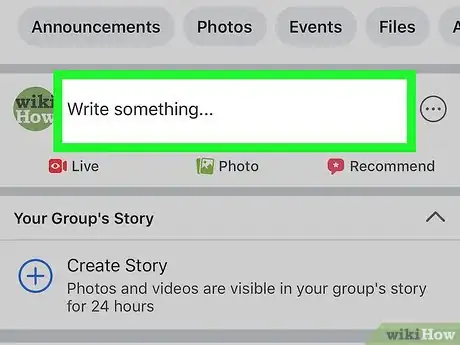

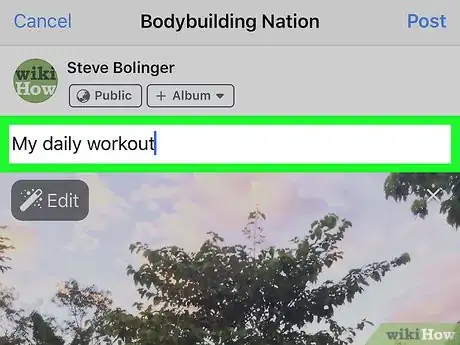


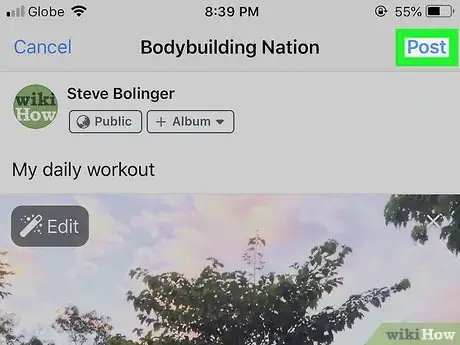
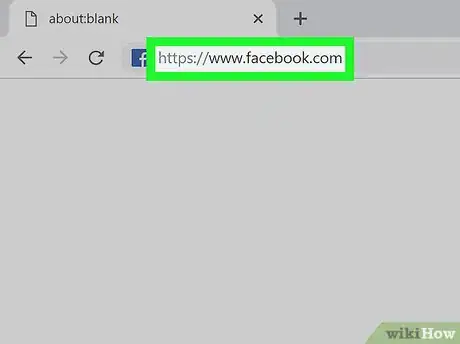

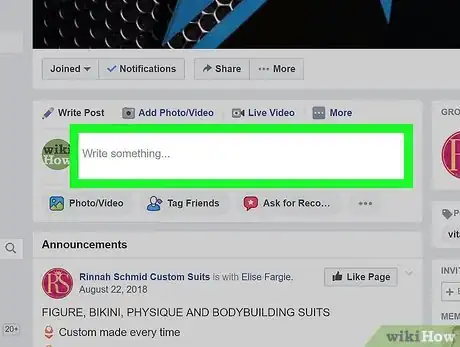
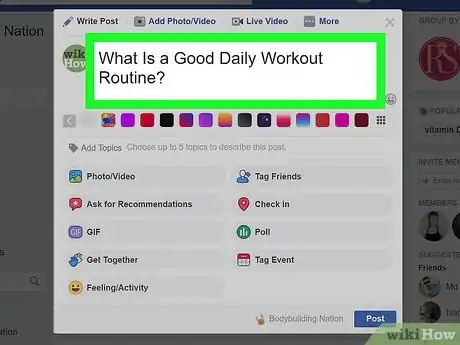

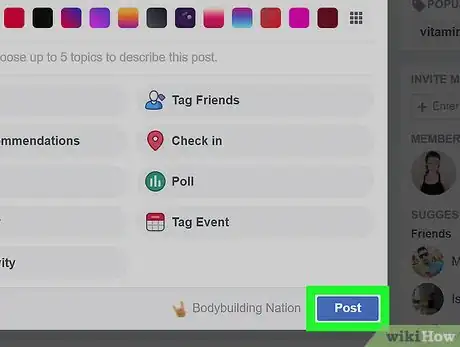

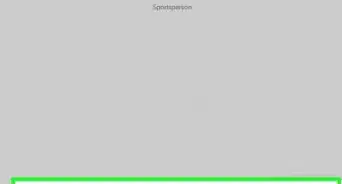



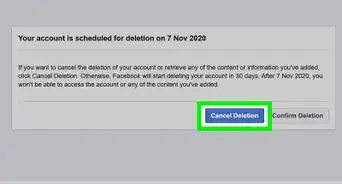


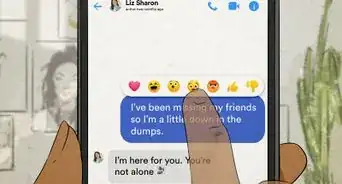


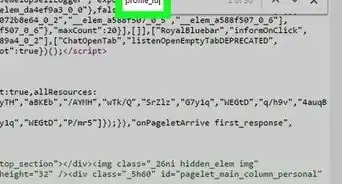




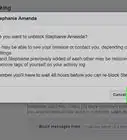
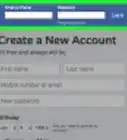

Il Content Management Team di wikiHow controlla con cura il lavoro dello staff di redattori per assicurarsi che ogni articolo incontri i nostri standard di qualità. Questo articolo è stato visualizzato 6 283 volte